Лучших загрузчиков 6 Instagram Reels для Android и iPhone [2023]
Instagram Reels популярны за то, что они очень привлекательны и интересны из-за их короткой длины. Такие видео, как правило, нравятся людям и ими часто делятся, поскольку они привлекают внимание и удерживают зрителей прикованными.
Хотите загрузить Instagram Reels и поделиться ими в других аккаунтах в социальных сетях? Не волнуйтесь. Потому что загрузчик Instagram Reels теперь легко доступен, чтобы помочь вам в этом. Можете не только сохранять Instagram Reels для просмотра в автономном режиме, но и перепостить их на любую понравившуюся вам платформу.
В этой статье узнаете, как использовать загрузчик Instagram Reels и создавать собственные привлекательные Reels, чтобы поразить аудиторию.
Часть 1: Лучшие загрузчики 6 Instagram Reels для Android и iPhone
Найти идеальный загрузчик в Instagram Reels может быть утомительной задачей. Итак, собрали несколько первоклассных приложений, которые помогут вам с легкостью загружать Instagram Reels на Android или iPhone.
1. Barosave (Android)
Barosave — это приложение, специально разработанное для загрузки Instagram Reels на смартфоны Android. С помощью Barosave можете неограниченно сохранять Instagram Reels, а также другие видео или фотографии. Кроме того, Barosave прост в использовании, благодаря простому интерфейсу и простой возможности опубликовать его в Instagram. Это бесплатно для скачивания.
- Откройте Reel, который хотите загрузить.
- Нажмите на три точки в правом верхнем углу ролика и нажмите Копировать ссылку или Поделиться.
- Если нажмете на:
- Копировать ссылку: Откройте Barosave, вставьте скопированную ссылку и нажмите Загрузить, чтобы сохранить Instagram Reels на телефон.
- Поделиться: Из нескольких доступных приложений нажмите на Barosave. Это позволит мгновенно загрузить видео Instagram Reels на ваше устройство.
2. Официальное приложение Instagram (для Android и iPhone)
К счастью, можете так же легко загрузить Instagram Reels через само приложение.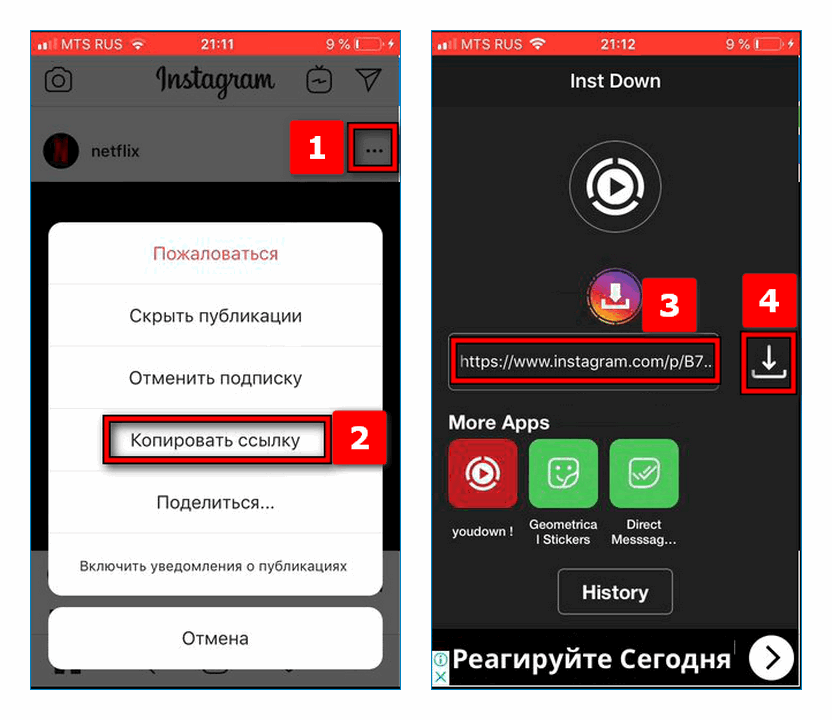
- Откройте приложение Instagram и нажмите на значок поиска или откройте профиль пользователя.
- На вкладке Reels нажмите на видео, которое хотите сохранить.
- Нажмите на три точки внизу и нажмите Сохранить, чтобы загрузить видеоролик Instagram роликов.
- Чтобы просмотреть загруженный Reel, нажмите на профиль и нажмите на значок меню. Затем нажмите на кнопку Сохранено. Все загруженные видео будут сохранены здесь.
3. Insaver для Instagram (Android и iPhone)
InSaver — это быстрый и безопасный загрузчик Instagram Reels. Это позволяет пользователям сохранять все виды мультимедиа из Instagram и сохранять их в телефонной галерее. Все сохраненные видео могут быть удалены одно за другим или удалены все сразу. Можете загружать или сохранять Instagram Reels и управлять ими в библиотеке InSaver.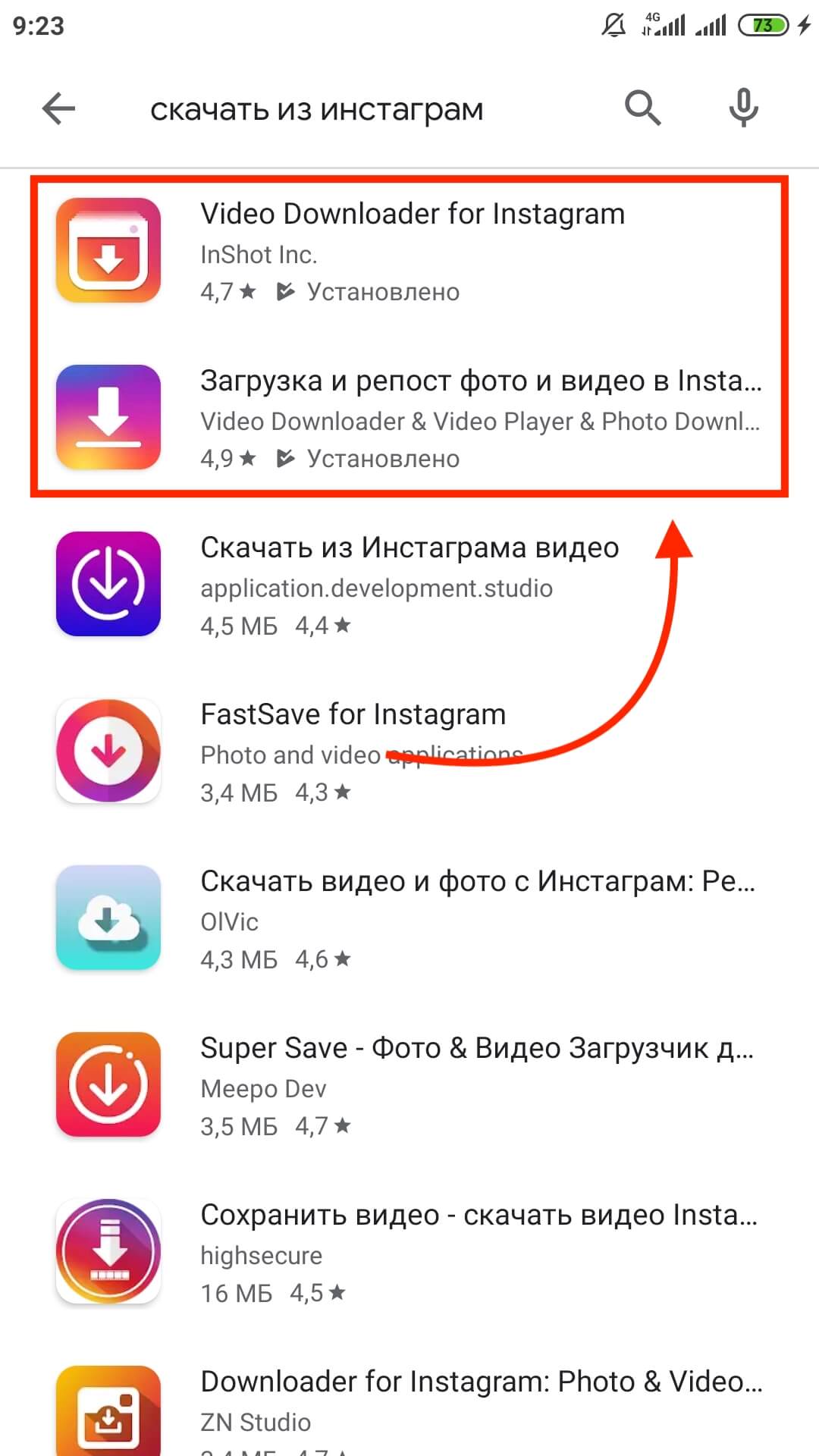
- Откройте InSaver и нажмите на значок Instagram в левом верхнем углу.
- Прокрутите страницу, чтобы найти Instagram Reel, который хотите загрузить.
- Нажмите на три точки и нажмите на Копировать ссылку.
- Теперь Reel будет доступен для просмотра в приложении InSaver. Если хотите сохранить его локально, нажмите на значок со стрелкой вниз, чтобы загрузить Instagram Reels на свое устройство.
4. Загрузчик видео AhaSave (Android)
Одним из лучших загрузчиков Instagram Reels является AhaSave. Он позволяет загружать в пакетном режиме Instagram Reels, а также IGTV. Загрузив Instagram Reels, можете отключить звук, просматривать в альбомном режиме или публиковать на любой платформе.
- Откройте AhaSave и нажмите на значок Instagram.
- В Instagram найдите Reel, который хотите загрузить, и нажмите на три точки.
- Теперь можете либо нажать на кнопку Копировать ссылку либо Поделиться.

- Если нажмете на:
- Копировать ссылку: Вставьте скопированную ссылку в приложение AhaSave и нажмите Загрузить, чтобы сохранить Instagram Reels.
- Поделиться: Выберите AhaSave в разделе поделиться с приложениями. Видео будет автоматически сохранено на ваш телефон.
5. Eros Story Saver для Instagram (Android)
Eros Story Saver — это бесплатный загрузчик для Instagram Reels. Интуитивно понятный интерфейс позволяет пользователям загружать бесчисленное количество Reels и управлять ими во встроенной библиотеке. Сохраненные видео или изображения можно перепостить в Instagram или легко поделиться ими с другими платформами. Этот загрузчик Instagram Reels в один клик быстр и безопасен в использовании.
- Откройте Eros Story Saver и нажмите на значок Instagram, чтобы открыть приложение.
- Выберите Instagram Reel и нажмите на три точки, чтобы Копировать ссылку.
- Вставьте ссылку в строку URL-адреса заставки истории и нажмите Загрузить.

6. Загрузчик видео ETM для Instagram (Android)
Загрузчик видео ETM позволяет пользователям загружать и сохранять Instagram Reels локально. Можете скачать Instagram Reels и смотреть их в автономном режиме. Этот загрузчик Instagram Reels доступен на нескольких языках.
- Откройте загрузчик видео ETM и нажмите на значок Instagram.
- Нажмите на три точки в ролике Instagram и нажмите
- Если нажмете на:
- Копировать ссылку: Вставьте ссылку и нажмите Загрузить, чтобы сохранить Instagram Reels.
- Поделиться: Выберите загрузчика видео ETM в приложении. Reel будет загружен автоматически.
Часть 2: Как создать свои собственные Reels в Instagram
Последняя функция Instagram Reels — это увлекательный способ поделиться своими воспоминаниями и событиями.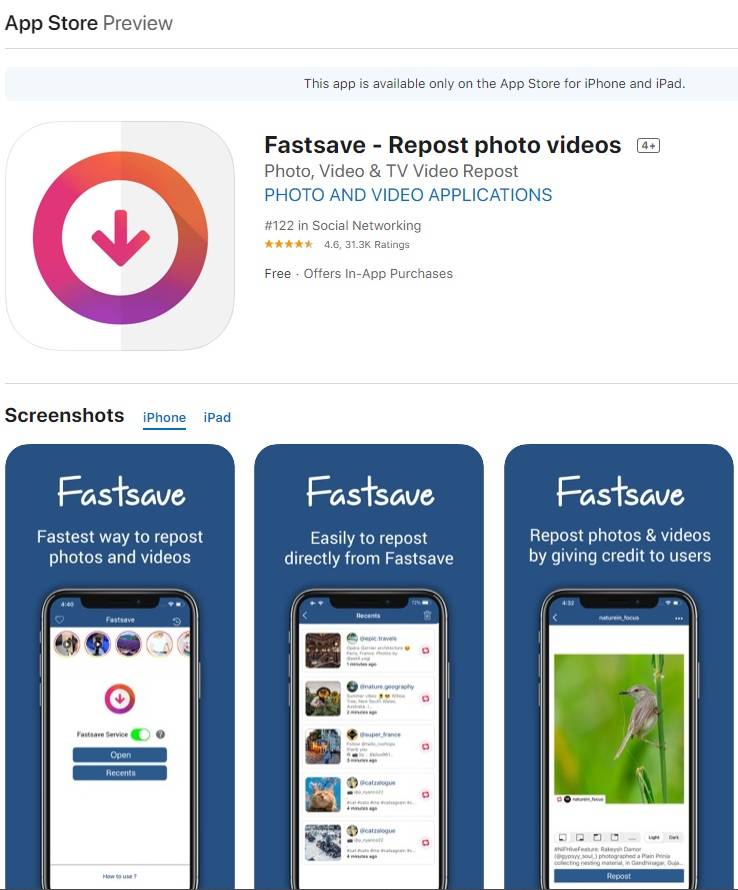 К настоящему времени, должно быть, знаете, как загрузить Instagram Reels, но давайте в полной мере воспользуемся этой функцией, узнав, как ее создать.
К настоящему времени, должно быть, знаете, как загрузить Instagram Reels, но давайте в полной мере воспользуемся этой функцией, узнав, как ее создать.
Создавать Reels в Instagram так же просто, как и создавать любые другие видео в Instagram, плюс еще несколько преимуществ редактирования. Точно так же, как вы записываете истории, можете нажать значок камеры и сдвинуть, чтобы выбрать Reels. Затем будет предложено несколько вариантов, которые сделают ваши Reels более привлекательными и уникальными.
Прежде чем записывать свои Reels, можете выбрать скорость, чтобы быть сверхбыстрой или замедленной. Кроме того, аудиобиблиотека позволяет обрезать и добавлять в видео часть любимой песни. Вкладка «Эффекты» содержит модные фильтры и специальные эффекты для создания профессионально выглядящих видеороликов одним щелчком мыши. Если хотите записать 15-секундный Reel сегментами, можете нажать на значок «Выровнять», чтобы записать несколько клипов без проблем.
Продолжительность Instagram Reels может составлять от 3 до 15 секунд. Также можете использовать таймер, чтобы Reels автоматически прекращали запись по истечении указанного срока. После записи можете просмотреть ее, а затем поделиться ею в своем профиле.
Также можете использовать таймер, чтобы Reels автоматически прекращали запись по истечении указанного срока. После записи можете просмотреть ее, а затем поделиться ею в своем профиле.
Заключительные слова
Наконец, теперь знаете все, что нужно знать о Instagram Reels. Секрет создания привлекательных Reels в Instagram раскрыт. А с помощью загрузчика Instagram Reels можете легко сохранять свои любимые видео для последующего просмотра. Кроме того, после того, как сохраните Instagram Reels локально на телефон, ими можно будет поделиться на любой платформе, такой как Facebook, Twitter или даже WhatsApp.
Итак, скачайте Instagram Reels и смотрите их в автономном режиме. Скачивайте столько Reels, сколько захотите, без каких-либо ограничений. Загруженные Reels также можно редактировать и публиковать, чтобы сделать профили привлекательными.
Теперь ваша очередь создать или загрузить видео Reel из Instagram и присоединиться к веселью.
Удачи вам!
youtube.com/embed/GKVvJAGaLGs» frameborder=»0″ allow=»accelerometer; autoplay; encrypted-media; gyroscope; picture-in-picture» allowfullscreen=»allowfullscreen» data-mce-fragment=»1″>Мария Матвеева
Мария Матвеева писатель и любитель все, что связано с видео.
Автор @Мария Матвеева
Как сохранить фото из Инстаграмма на телефон
В этой статье расскажем про несколько простых способов сохранить фото или видео из Инстаграмма на телефон Андроид.
Инстаграмм – популярная социальная сеть для публикации и просмотра фотографий, видео, общения с друзьями, рекламы и продаж. Несмотря на множество преимуществ социальной сети, есть и недостаток – невозможность сохранять фото и видео на телефон.
Юридическая сторона вопросаЕсли вы собрались скачать фото или видео из Инстаграмм, то важно понимать, что на контент, размещенный в Интернете и социальных сетях в частности, распространяются авторские права.
Скачивание и использование фото или видео является нарушением законодательства, кроме редких случаев, когда автор не против использования материалов.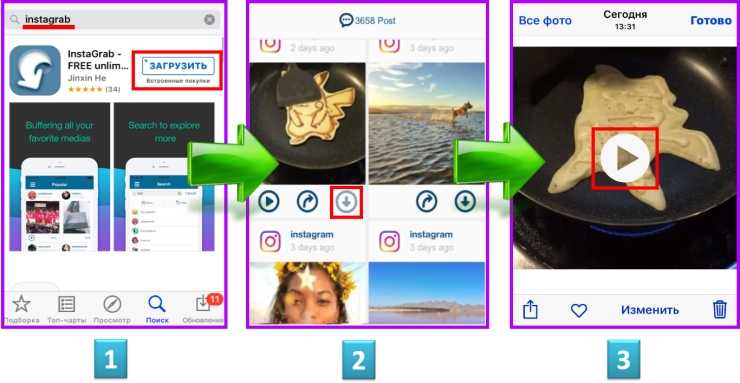
Без нарушений можно скачивать только собственные фотографии и ролики, а также те, на которые распространяется свободная лицензия Creative Commons CC0 (Public Domain) и CC BY (Attribution). К примеру, одну из таких лицензий использует сайт Википедия.
По этой причине администрации социальных сетей борются с сервисами для скачивания видео и регулярно отправляют жалобы на приложения для сохранения контента, размещенные в Google Play.
Как сохранить фото из Инстаграмма на телефонПомня об авторских правах, вы все же решили скачать фото из Инстаграмм? Есть несколько простых способов, о которых мы расскажем.
Сохранить фото с помощью сообщения в TelegramОдин из самых простых способов сохранения фото из Инстаграмм предусматривает использование мессенджера Telegram, а именно отправление самому себе сообщения с фото.
- Откройте картинку, которую хотите скачать в Инстаграмме и нажмите на три точки в правом верхнем углу
- Выберите пункт «Копировать ссылку»
- Отправьте ссылку самому себе в Telegram (Себя можно найти через поиск контактов по нику.
 Перед ником нужно поставить знак @)
Перед ником нужно поставить знак @) - Откройте сообщение в Telegram
- Нажмите на три точки в правом верхнем углу и выберите «Сохранить в галерею»
Такой способ сохранения изображения очень прост, но имеет существенный недостаток – качество сохраненного изображения будет ниже исходного.
С помощью ботов TelegramЕще одним популярным способом скачивания фото из Инстаграмм являются специальные боты, позволяющие сохранять текст, фото и видео из публикации.
Наиболее популярные боты: @instasavegrambot и @Instatube_bot.
Для скачивания фото нужно найти одного из ботов в Telegram, начать чат и нажать на «Старт». Далее откройте Инстаграмм и отправьте боту ссылку на пост, картинку из которого хотите скачать. Бот пришлет картинку, а вы сможете сохранить ее на устройстве.
Скриншот экранаЭто простой и очевидный способ сохранения фото на телефон. Откройте в Инстаграмм картинку, которую хотите сохранить, сделайте снимок экрана, а затем обрежьте рамки, чтобы сохранить только фото.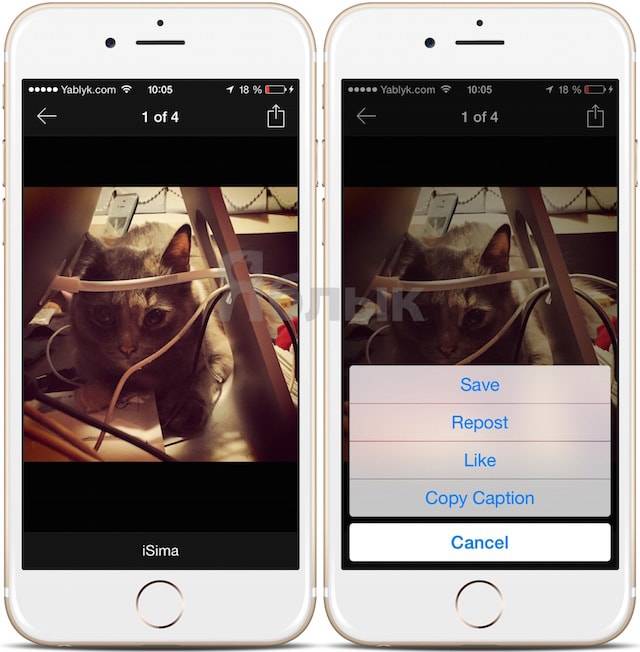
Разные производители предлагают несколько различных способов сделать скриншот для своих устройств, но на любом смартфоне работает одновременное нажатие кнопки «громкость вниз» и «питание».
Обрезать изображение можно сразу, выставив рамки, или во встроенном редакторе, открыв фото в галерее.
Приложения для сохранения фото и видео из ИнстаграммаВ магазине Play Маркет можно найти огромное количество приложений, которые помогут сохранить фото и видео из Инстаграмма.
Наиболее популярные из них:
- QuickSave
- FastSave
- Downloader for Instagram
Чтобы скачать фото или видео с помощью приложения, нужно открыть Интаграмм, скопировать ссылку на изображение, вставить ее в поисковую строку программы для скачивания и нажать скачать. Фото будет сохранено в галерею смартфона.
Чтайте также: Как скачать видео с ВК на телефон.
Как скачать видео с вк на телефон, несколько способов
Как скачать видео из Instagram?
Instagram — это постоянно развивающаяся платформа, которая может многое предложить своим пользователям. Каждый из нас натыкался на что-то интересное в Instagram, что может пригодиться в дальнейшем — и для этого вам нужно будет сохранить пост.
Каждый из нас натыкался на что-то интересное в Instagram, что может пригодиться в дальнейшем — и для этого вам нужно будет сохранить пост.
Сохранять фотографии довольно просто, и для этого существует много эффективных способов. Сохранение видео одинаково важно, так как оно может быть мотивационным инструментом или полезным для бизнеса.
Как бы то ни было, знание того, как загружать видео из Instagram, может оказаться важным навыком. Поскольку мы осознали необходимость сохранения видео из Instagram, мы нашли много полезных способов их загрузки — все, что вам нужно делать, это продолжать прокручивать!
Перед загрузкой видео из Instagram
Это полезное руководство о том, как загружать видео из Instagram, но есть несколько важных вещей, которые вам нужно знать, прежде чем мы начнем. Видео — особенно высококачественные видеоролики с высоким разрешением — занимают много места на вашем телефоне или планшете.
Прежде чем загружать лево и право, вы должны проверить, достаточно ли места в вашем телефоне для такой затеи. Если память вашего телефона заполнена фотографиями и видео, и вы не можете расширить уже имеющуюся память, возможно, вы можете просмотреть все в своем телефоне и удалить некоторые элементы, чтобы освободить место.
Если память вашего телефона заполнена фотографиями и видео, и вы не можете расширить уже имеющуюся память, возможно, вы можете просмотреть все в своем телефоне и удалить некоторые элементы, чтобы освободить место.
С другой стороны, даже если у вас есть место для новых видео, вы можете легко заполнить хранилище новыми загруженными видео из Instagram. Будьте осторожны при загрузке новых видео из Instagram — вы, конечно же, не хотите, чтобы ваш телефон работал со сбоями или зависал только потому, что вы сильно загружали!
Как скачать видео из Instagram?
Видео в Instagram могут быть забавными, мотивационными, интересными или основными для построения бизнеса. Вот почему иногда сохранение видео или двух почти требуется, но сохранение видео — более сложный процесс.
Некоторые платформы предлагают сохранять видео прямо на месте — например, TikTok, при условии, что владелец контента разрешает загрузку. Однако в Instagram нет возможности напрямую сохранять видео, поэтому нам приходится прибегать к другим методам их сохранения.
Именно поэтому мы собрали самые простые и лучшие способы загрузки видео из Инсты — вы можете найти их ниже!
Использование записи экрана
Прокрутка ленты вниз может быть забавным способом перемотать назад после долгого пути, и обычно это приводит к нахождению забавного видео, которое вы хотите посмотреть снова когда-нибудь в будущем. Чтобы загрузить это видео, самый простой способ сделать это — записать свой экран.
Скриншоты — это изображения вашего экрана, а запись экрана — это видео всего, что происходит на вашем экране, например, воспроизводимого видео. Сделать запись экрана — довольно простой процесс — независимо от того, какую операционную систему вы используете — Android или iOS.
Если вы хотите загрузить видео из Instagram на свой iPhone, вы должны сначала изменить некоторые настройки. Итак, перейдите в «Настройки», прокрутите до «Центра управления» и включите «Запись экрана» в «Включенные элементы управления».
Это позволит вам получить доступ к функции записи экрана с экрана управления, доступ к которому можно получить, проведя пальцем вниз от правого верхнего угла телефона. Итак, когда вы найдете видео, которое вам нравится в Insta, откройте экран управления и нажмите на запись экрана.
Итак, когда вы найдете видео, которое вам нравится в Insta, откройте экран управления и нажмите на запись экрана.
Когда вы закончите запись, вы сможете найти свое видео в фотопленке — оно будет сохранено автоматически.
Однако, если вы используете телефон Android, процесс немного упрощается. Когда вы найдете видео, которое вам нравится, все, что вам нужно сделать, это провести вниз по экрану и нажать кнопку «Запись экрана», и когда вы закончите, запись появится в вашей галерее.
Сторонние приложения
Запись экрана может быть самым простым способом загрузки видео из Instagram. Однако вам придется немного обрезать видео, чтобы оно содержало только пост в Instagram от начала до конца.
Это может быть хлопотно, особенно если вы никогда этого не делали. Если это так, вы можете искать более простой способ — установить сторонние приложения из App Store для iOS или Play Store для пользователей Android.
Для iOS лучшими приложениями являются InSaver и InstDown. Для Android вы можете попробовать ETM Video или AhaSave. С этими приложениями вам больше не нужно обрезать записи, и вы можете довольно быстро наслаждаться загруженным видео.
Для Android вы можете попробовать ETM Video или AhaSave. С этими приложениями вам больше не нужно обрезать записи, и вы можете довольно быстро наслаждаться загруженным видео.
Вы должны скопировать ссылку на понравившийся пост и вставить в приложение. Затем вы нажмете кнопку загрузки — и приложение загрузит видео для вас!
Самое приятное в этих приложениях то, что их также можно использовать для загрузки историй из Instagram, что тоже может быть полезно!
Как скачать ролики Instagram?
Катушки — это весело и отвечает вашим интересам, поэтому вы всегда найдете катушки, идеально подходящие вам. Однако может быть сложно поделиться роликами с людьми, которых нет на платформе, а иногда вы не можете показать им ролик со своего телефона.
Если это происходит слишком часто, вы, вероятно, захотите узнать, как скачать Reels из Instagram. В этом разделе мы расскажем все о сохранении барабанов Instagram!
Самый простой способ загрузить ролик из Instagram — использовать функцию записи экрана на телефоне, которая доступна для Instagram и Android. Видео, которые вы загружаете таким образом, появятся в вашей фотопленке или галерее, и вы можете обрезать видео, чтобы исключить ненужную прокрутку элементов управления в конце видео.
Видео, которые вы загружаете таким образом, появятся в вашей фотопленке или галерее, и вы можете обрезать видео, чтобы исключить ненужную прокрутку элементов управления в конце видео.
Если обрезка видео слишком сложна, вы можете использовать множество сторонних приложений в App Store или Play Store для загрузки Reels.
Как сохранить ролики в Instagram?
Загрузка роликов может быть интересной, если вы хотите смотреть их в автономном режиме или по какой-то причине сохранить их в фотопленке. Однако вам не нужно загружать видео, чтобы посмотреть его позже — вы можете просто сохранить его в своей учетной записи Instagram.
В отличие от загрузки видео, это действие не занимает места в вашей памяти. Вы должны сначала перейти к ролику, который хотите сохранить, чтобы сохранить видео.
Затем вы должны найти три точки и нажать на них — они должны быть под опцией поделиться видео с друзьями.
Затем вы будете искать опцию «Сохранить» — она должна быть второй справа. Когда вы нажмете на него, он сохранит выбранный барабан в ваших коллекциях.
Когда вы нажмете на него, он сохранит выбранный барабан в ваших коллекциях.
Доступ к коллекциям можно получить из вашего профиля, и вы даже можете отсортировать их по категориям, чтобы упростить поиск именно того, что вы ищете. Сохранять видео из Instagram таким образом очень просто, и что еще лучше — он не занимает места!
Почему вы не можете скачать видео из Instagram напрямую?
Пользователи Instagram выкладывают свою личную собственность — свои фото и видео. Instagram, будучи крупной платформой, пытается защитить авторские права на все сообщения на платформе, независимо от того, публикуют ли их влиятельные лица или обычные люди.
Если вы публикуете фото и видео в Instagram, вы являетесь владельцем авторских прав на весь ваш контент. Другими словами, другие пользователи не могут размещать или использовать ваш контент каким-либо образом без вашего явного согласия, и вы также не можете использовать контент других пользователей.
Если вы загружаете видео или ролики, чтобы опубликовать их в своем профиле, обязательно сначала запросите разрешение, иначе это может стать проблемой. Однако, если вы хотите загружать видео и просматривать их в частном порядке, это нормально, если вы уважаете авторские права других.
Однако, если вы хотите загружать видео и просматривать их в частном порядке, это нормально, если вы уважаете авторские права других.
Дело в том, что в Instagram нет возможности загружать видео напрямую, чтобы попытаться остановить людей от злоупотребления авторскими правами. Имейте в виду, что если вы загружаете видео от других и публикуете их без разрешения, владелец контента может сообщить о вас в Instagram, что может привести к полной потере вашей учетной записи.
Потеря аккаунта означает потерю подписчиков, на создание которых вы могли бы потратить много времени и энергии из-за одного поста. Создание хорошего уровня вовлеченности — это большая работа, поэтому не рискуйте всем ради одного забавного видео!
Заключительные мысли
Теперь, когда у вас есть вся информация о том, как сохранить видео в Instagram, пришло время использовать ее с пользой. Забудьте о часах, пытаясь найти ту публикацию, которую вы наткнулись, и которую вы хотите увидеть снова — теперь ее можно сохранить в фотопленку.
Тем не менее, сохранять видео можно, а вот использовать их на своих платформах — нет. Уважайте авторские права других и спрашивайте разрешения, если хотите опубликовать что-то в своем Instagram или TikTok.
Если загрузка видео из Instagram не работает так, как вы надеялись, и занимает слишком много места в памяти, вы можете сохранить видео и ролики. Это просто и быстро — и не занимает места!
Подробное руководство по загрузке видео из Instagram на телефон
Instagram — самая популярная платформа социальной сети среди пользователей, влиятельных лиц и компаний. Это полноценный развлекательный ресурс, где вы можете найти фотографии и видео, связанные с образом жизни, образованием, технологиями, а также видеоролики с очаровательными щенками. Хотя просмотр их приносит много радости, иногда нам хочется сохранить их, чтобы мы могли наслаждаться просмотром в любое время. Если вы также хотите знать 
Instagram не позволяет пользователям скачивать видео напрямую, но вы определенно можете сохранять их другими способами. Доступно несколько сторонних приложений, которые позволяют пользователям загружать видеопосты из Instagram на iPhone. В этом руководстве приведены пошаговые инструкции, которые помогут вам загружать видео из Instagram на мобильные устройства. Мы поговорим о нескольких способах загрузки видео из Instagram.
В этой статье
Некоторые типы видео в Instagram
- Истории в Instagram
- Катушки Instagram
- Видео в Instagram TV (IGTV)
- Видеопосты в Instagram в ленте
- Живые видео в Instagram
Четыре распространенных способа загрузки видео из Instagram на iPhone
- Способ 1: прямо на iPhone
- Способ 2: сохранить видео из Instagram в фотопленку
- Способ 3: Используйте настольные загрузчики видео из Instagram
- Способ 4: Используйте мобильные загрузчики видео из Instagram
- Инструмент для поврежденных загруженных видео
- Часто задаваемые вопросы
Некоторые типы видео в Instagram
Прежде чем приступить к процедурам, мы сначала рассмотрим различные типы доступных видео в Instagram.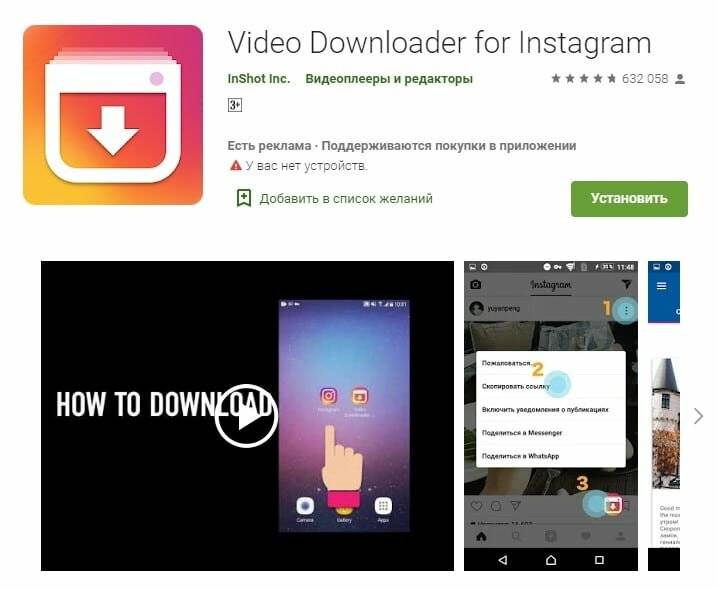 Вместо того, чтобы приступать к реализации методов напрямую, вы должны получить представление о типах видео в Instagram. Это поможет вам внедрить правильную процедуру вместо того, чтобы тратить часы на использование всех методов и безрезультатно. Ниже приведены некоторые основные типы доступных видео в Instagram:
Вместо того, чтобы приступать к реализации методов напрямую, вы должны получить представление о типах видео в Instagram. Это поможет вам внедрить правильную процедуру вместо того, чтобы тратить часы на использование всех методов и безрезультатно. Ниже приведены некоторые основные типы доступных видео в Instagram:
1. Истории в Instagram
Instagram Stories — это короткие видео продолжительностью всего 15 секунд. Они предназначены для временного использования и исчезают через 24 часа. Истории — отличный способ поделиться закулисным контентом, а также быстрыми обновлениями и объявлениями.
2. Катушки Instagram
Reels — это короткие видеоролики, вдохновленные TikTok, и могут длиться до 60 секунд. Эти видеоролики призваны быть интересными и увлекательными и позволяют пользователям демонстрировать свои творческие способности. Ролики можно найти на странице «Обзор», а также ими можно поделиться в своем профиле Instagram.
3. Видео в Instagram TV (IGTV)
IGTV — это платформа для длинных видео, позволяющая пользователям загружать длинные видео продолжительностью до 60 минут.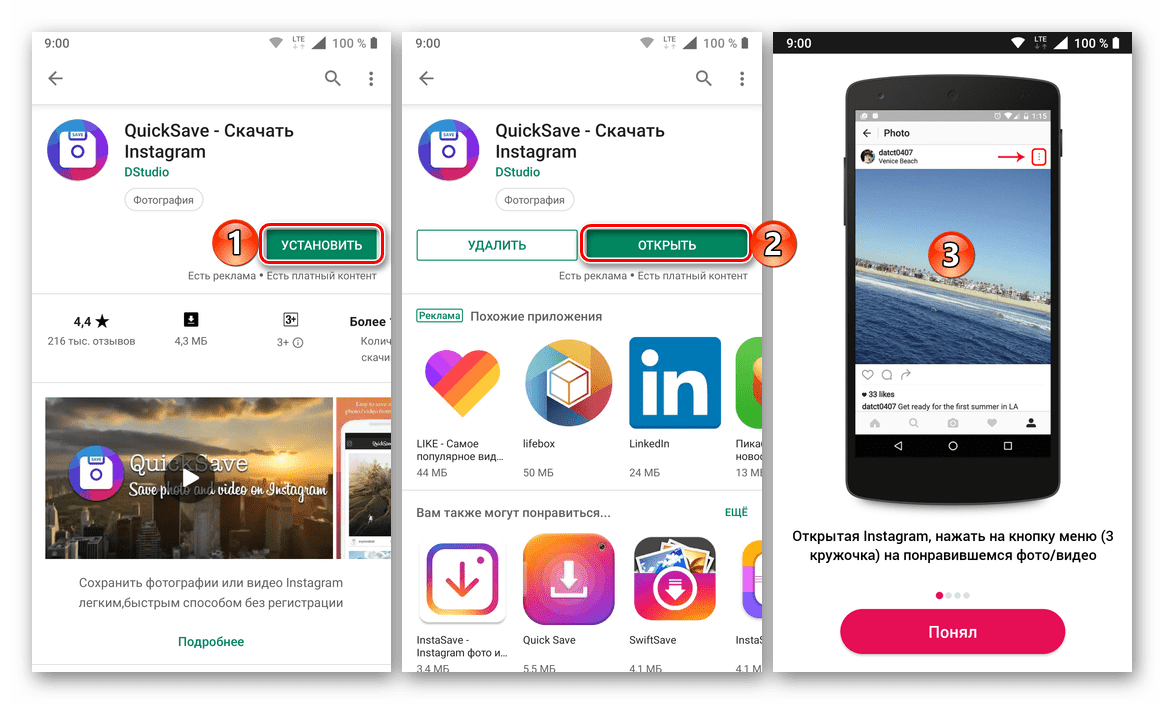
4. Видеопосты в Instagram в ленте
Видеопосты — это обычные посты или те, которые идут в ленте. Они могут длиться до 60 секунд и отображаться в вашей ленте Instagram. Публикации с видео — отличный способ поделиться контентом, который вы хотите оставить в своем профиле навсегда.
5. Прямые трансляции в Instagram
Instagram Live позволяет транслировать живое видео своим подписчикам в режиме реального времени. Прямые трансляции — отличный способ взаимодействовать со своими подписчиками, а также делиться информацией в режиме реального времени. Видео в Instagram Live может длиться до 60 минут и может быть сохранено на вашем канале IGTV после окончания трансляции.
Четыре распространенных способа загрузки видео из Instagram на iPhone
Существует различных способов загрузки видео из Instagram ; мы обсудим несколько эффективных и простых в использовании методов.
Способ 1: прямо на iPhone
Доступны некоторые загрузчики видео из Instagram, которые позволяют сохранять видео прямо из Instagram на iPhone. Один из способов — использовать Save Instagram, онлайн-загрузчик Instagram. Вы можете получить видео из Instagram через URL. Читай дальше, чтобы узнать больше. Вот подробные шаги:
Шаг 1 Откройте приложение Instagram на телефоне Android или iPhone и прокрутите экран вниз, чтобы найти видео, которое вы хотите загрузить. Коснитесь значка с тремя точками в правом верхнем углу, чтобы скопировать ссылку на видео.
Шаг 2. На своем iPhone откройте Safari и перейдите на веб-сайт «Сохранить Instagram». Скопируйте ссылку на видео и вставьте в строку поиска. Затем нажмите «Просмотр», чтобы двигаться дальше.
Step3 Перейдите к нижней части страницы, чтобы найти кнопку для загрузки. Нажмите на него, закройте всплывающее окно и нажмите кнопку «Загрузить», чтобы сохранить видео из Instagram на свой iPhone.
Шаг 4 Щелкните значок со стрелкой загрузки в правом верхнем углу, чтобы увидеть, как далеко продвинулась загрузка.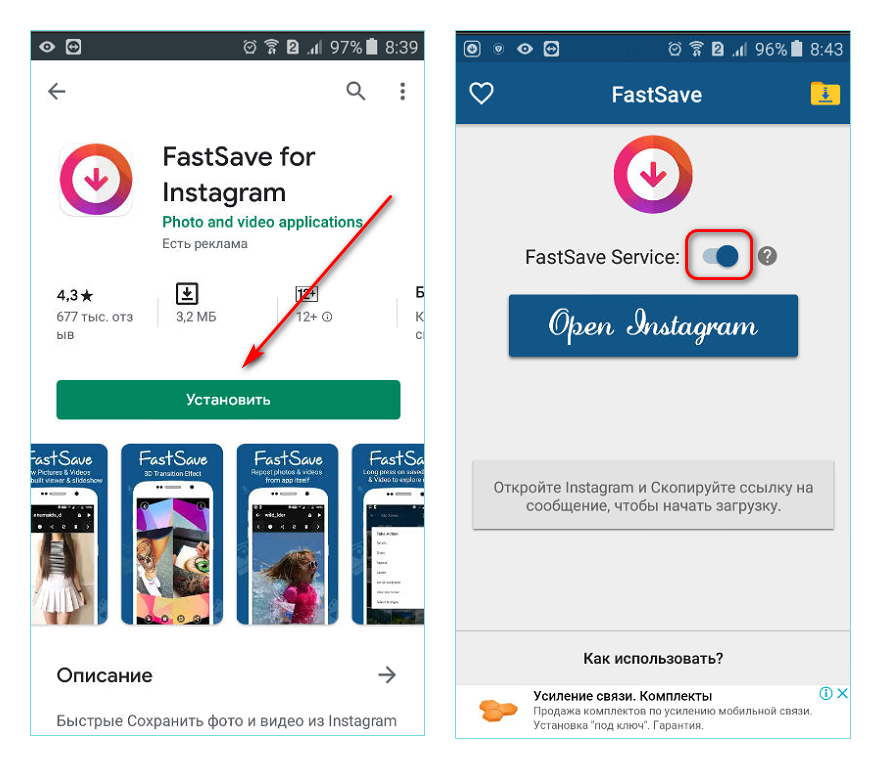 Когда загрузка будет завершена, щелкните значок увеличительного стекла, чтобы найти видео из Instagram, которые вы загрузили на свой iPhone.
Когда загрузка будет завершена, щелкните значок увеличительного стекла, чтобы найти видео из Instagram, которые вы загрузили на свой iPhone.
ПРИМЕЧАНИЕ . Видео из Instagram будут загружены и сохранены в папке загрузки Safari. В «Настройки» > «Safari» > «Загрузки» вы можете изменить этот путь.
Если вы не используете iPhone, вы можете загрузить видео из Instagram на Android, используя тот же подход.
Способ 2: сохранить видео из Instagram в фотопленку
Выполнив описанные выше действия по загрузке, теперь вы можете сохранить загруженные видео в Фотопленке вашего iPhone.
Шаг 1 Видео будет сохранено в Загрузка Safari . Нажмите « Download Icon », чтобы просмотреть его.
Step2 Из Safari Downloads, откройте загруженное видео, затем коснитесь значка Share .
Шаг 3 В списке общего доступа нажмите Сохранить видео , и видео будет сохранено в Фотопленка .
Способ 3: Используйте настольные загрузчики видео из Instagram
Вы можете загружать видео из Instagram без установки каких-либо приложений, используя браузерный загрузчик видео из Instagram на своем iPhone. Это позволяет загружать только одно видео за раз. Если вы хотите загрузить несколько видео из Instagram на свой iPhone или использовать загрузчик видео без рекламы, попробуйте EaseUS, WinX или VideoHunter Video Downloader.
- VideoHunter : поддерживает Windows, Mac и Android. Это надежное и простое в использовании приложение для загрузки видео. Он включает в себя интуитивно понятный пользовательский интерфейс, который упрощает загрузку любого видео. Опять же, вы не должны ни загружать, ни распространять загруженные видео без согласия владельца.
- HitPaw Video Converter : это приложение поддерживает Mac и Windows. Приложение HitPaw Video Converter — еще одно приложение, которое делает гораздо больше, чем просто конвертирует видео для вас.
 Его функции выделяют его, например, возможность обрезать, вырезать, конвертировать и добавлять водяной знак к вашим видео. Это приложение также позволяет загружать видео из Интернета, в том числе видео из Instagram.
Его функции выделяют его, например, возможность обрезать, вырезать, конвертировать и добавлять водяной знак к вашим видео. Это приложение также позволяет загружать видео из Интернета, в том числе видео из Instagram.
- WinX : Вот еще одно приложение, которое нас заинтересовало и также выполнило свою работу. Он также поддерживает операционные системы Windows и Mac. Его основные функции — преобразование и редактирование видео. WinX Video Converter предоставляет бесплатный пробный период, прежде чем взимать плату в размере 19,95 долларов США в год. Тем не менее, даже с бесплатной пробной версией вы можете использовать его для загрузки видео из Instagram.
Способ 4: Используйте мобильные загрузчики видео из Instagram
Downloader 1: Regrammer (ранее Reposter для Instagram)
Reposter for Instagram, ранее известный как Regrammer, является одним из самых популярных загрузчиков фото и видео для Instagram. Вы можете использовать его для репоста фото и видео любого пользователя в Instagram. Все, что вам нужно сделать, это скопировать ссылку на публикацию в приложении Regrammer и просмотреть ее там.
Все, что вам нужно сделать, это скопировать ссылку на публикацию в приложении Regrammer и просмотреть ее там.
Преимущество Regrammer в том, что вход в систему не требуется, что упрощает его использование. Кроме того, вы не получите водяных знаков Regrammer на фотографиях и видео. И, наконец, вы даже можете загружать и публиковать Instagram TV (IGTV).
Загрузчик 2: InstaSave
InstaSave — одно из лучших приложений/веб-сайтов для бесплатной загрузки изображений, видео, IGTV и видеороликов из Instagram. InstaSave онлайн станет вашим союзником в извлечении оригинальных фотографий и видео из Instagram в том же качестве HD, в котором они были загружены.
Некоторые важные функции InstaSave делают его идеальным вариантом, например, нет необходимости входить в систему или регистрироваться, самый быстрый загрузчик Instagram на рынке, а также удобная и простая навигация и загрузка фотографий и видео в 3 шага.
Downloader 3: Repost For Instagram — Repostly
Эта программа представляет собой невероятный загрузчик фотографий и видео из Instagram, который позволяет вам размещать любое изображение из Instagram в своей учетной записи. Пользовательский интерфейс приложения хорошо продуман, что делает его простым в использовании и понимании. Вам не нужно авторизоваться, чтобы репостить фотографии; просто скопируйте ссылку и вставьте ее в приложение.
Пользовательский интерфейс приложения хорошо продуман, что делает его простым в использовании и понимании. Вам не нужно авторизоваться, чтобы репостить фотографии; просто скопируйте ссылку и вставьте ее в приложение.
Вы можете публиковать неограниченное количество фото и видео. Вы не будете испытывать никаких покупок в приложении. В отличие от некоторых других альтернатив, это приложение не дает вам возможности настроить расположение водяного знака приложения — он находится в левом нижнем углу публикации.
Загрузчик 4: InstaGet
InstaGet — это загрузчик Instagram, который можно использовать непосредственно в приложении Instagram. Это одно из самых простых приложений-загрузчиков. Это приложение помогает пользователям сохранять фотографии и видео, доступные в Instagram. Это приложение также позволяет копировать хэштеги в качестве дополнительной функции.
Это приложение просто необходимо пользователям, которые любят получать фото и видео сразу же после запроса.
Загрузчик 5: Быстрое сохранение
Fastsave — популярный браузерный загрузчик Instagram для iPhone и Android. С помощью этого приложения пользователь может просматривать и быстро загружать фотографии и видео от своих любимых авторитетов/создателей. Он обеспечивает загрузку хорошего качества, и, более того, вам не нужно беспокоиться о водяных знаках, которые могут испортить ваши фотографии и видео.
Преимущество FastSave в том, что нет ограничений на количество загружаемых фотографий и видео. Вы можете загружать столько контента, сколько хотите, если в памяти вашего телефона достаточно места.
Загрузчик 6: SaveGram
Это респектабельное приложение Instagram Downloader для iOS. Он создает список загруженного контента, потому что сохраняет фотографии и видео из Instagram в фотобиблиотеке вашего iPhone. Это выгодно, поскольку облегчает репост во всех профилях социальных сетей. Кроме того, у вас есть возможность сохранить эти фильмы и фотографии в облачном хранилище.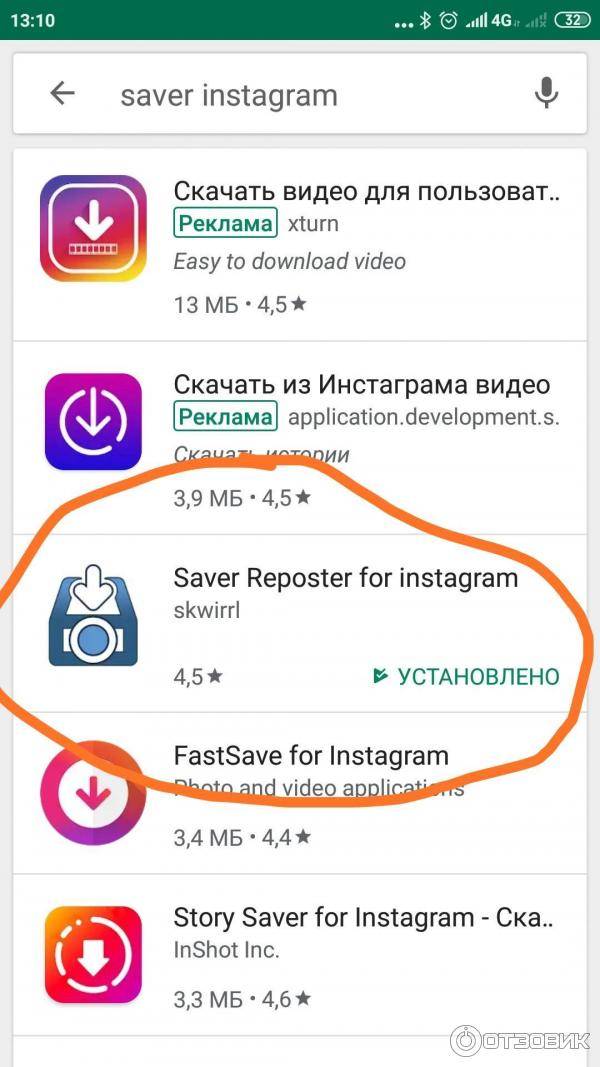
SaveGram решила проблему с загрузкой, добавив опцию «Сохранить» в меню Instagram. Используя эту опцию, пользователи Instagram смогут сохранять любые фото или видео в приложении «Фотографии» своего устройства и делиться ими с другими. Все, что вам нужно сделать сейчас, это выбрать одну из фотографий / видео и нажать «Сохранить», чтобы начать загрузку медиафайлов из Instagram.
Инструмент для поврежденных загруженных видео
Вы перепробовали все вышеперечисленные способы и все равно не можете просмотреть скачанные видео? Что ж, есть вероятность, что видеофайлы могут быть повреждены или повреждены. Это может быть связано с несколькими причинами, и видео может быть повреждено во время записи, съемки, редактирования, конвертирования, загрузки или на других этапах. Не волнуйся; существует универсальное решение для поврежденных или испорченных файлов, то есть Wondershare Video Repair.
Вам не нужно тратить много времени и денег на восстановление видеофайлов. Вот простые шаги, которые помогут вам исправить видео и сохранить их в кратчайшие сроки.
Вот простые шаги, которые помогут вам исправить видео и сохранить их в кратчайшие сроки.
Шаг 1 Запустите Wondershare Video Repair на Mac или Windows. Выполните поиск в определенных центрах загрузки приложений и дважды щелкните значок «Wondershare Repairit», чтобы установить и запустить приложение.
Бесплатная загрузка для Win 7 или более поздних версий (64-разрядная версия)
Бесплатная загрузка для macOS 10.14 или более поздних версий
Шаг 2 Теперь вы можете добавить один или несколько поврежденных видеофайлов. Кроме того, это приложение поддерживает несколько форматов видео, таких как M4V, MP4, AVI, MOV и т. д.
Step3 Когда вы закончите загрузку файлов, вы увидите кнопку « Восстановить » в нижнем углу. Нажмите на нее и ждите волшебства.
Шаг 4. Как только процесс восстановления завершится, вы получите запрос на предварительный просмотр или сохранение восстановленных видео.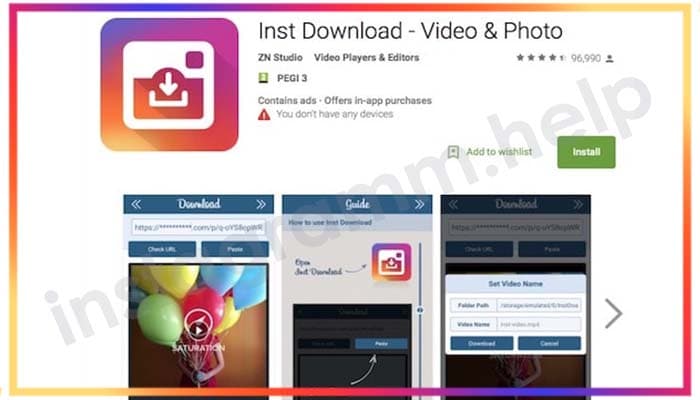 Вы можете просмотреть файлы и проверить, нормально ли они работают, или напрямую сохранить их на свое устройство.
Вы можете просмотреть файлы и проверить, нормально ли они работают, или напрямую сохранить их на свое устройство.
Часть 4: Часто задаваемые вопросы
Часто задаваемые вопросы
-
1. Можно ли загружать видео из Instagram на iPhone?
Вы можете загружать видео из Instagram, добавленные в вашу историю, на устройство iPhone или Android. Кроме того, вы можете сохранить любое видео из Instagram в коллекции. Это возможно с помощью записи экрана или использования стороннего приложения для загрузки видео из Instagram.
-
2. Законно ли загружать видео из Instagram на iPhone?
Загрузка видео из Instagram не является незаконной, если вы не используете контент в коммерческих целях. Тем не менее, важно уважать авторские права создателя оригинального контента и запрашивать его разрешение перед использованием его контента.

-
3. Могу ли я загружать видео из Instagram прямо из приложения Instagram на моем iPhone?
К сожалению, в Instagram нет встроенной функции, позволяющей скачивать видео с их платформы. Вам нужно будет использовать стороннее приложение или веб-сайт для загрузки видео из Instagram на ваш iPhone.
-
4. Безопасно ли использовать сторонние приложения или веб-сайты для загрузки видео из Instagram на мой iPhone?
Важно сохранять бдительность при использовании сторонних приложений или веб-сайтов для загрузки видео из Instagram на iPhone. Перед загрузкой или использованием обязательно изучите приложение или веб-сайт и прочитайте отзывы. Кроме того, помните о разрешениях, которые запрашивает приложение или веб-сайт, и предоставляйте доступ только к тому, что необходимо.
Заключение
Instagram доминирует в пространстве социальных сетей со дня своего запуска, предоставляя пользователям доступ к миллионам фотографий и видео со всего мира.
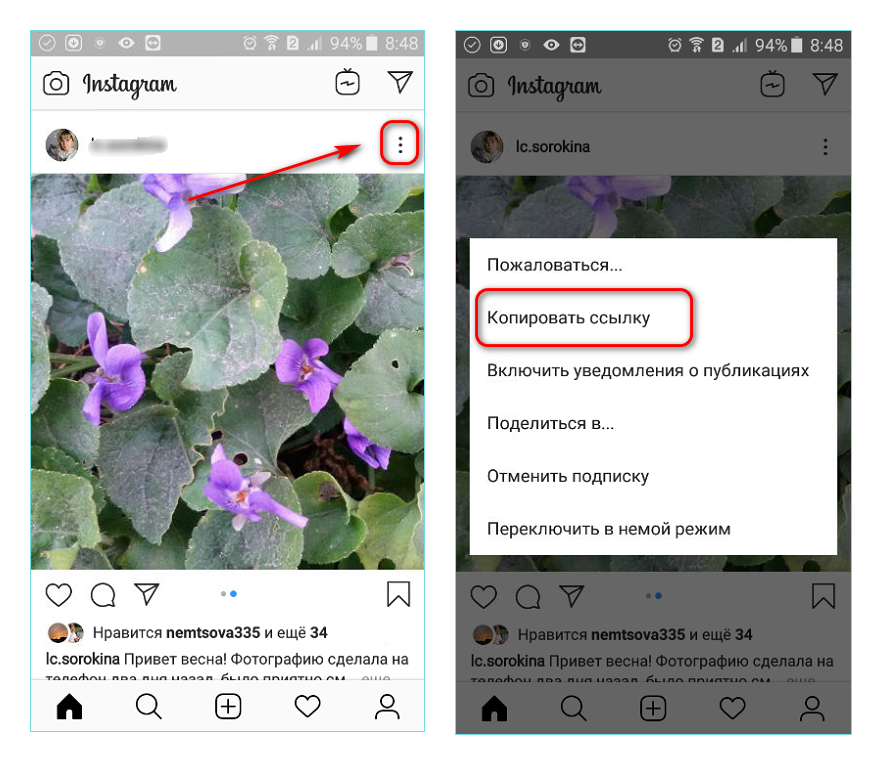

 Перед ником нужно поставить знак @)
Перед ником нужно поставить знак @) Его функции выделяют его, например, возможность обрезать, вырезать, конвертировать и добавлять водяной знак к вашим видео. Это приложение также позволяет загружать видео из Интернета, в том числе видео из Instagram.
Его функции выделяют его, например, возможность обрезать, вырезать, конвертировать и добавлять водяной знак к вашим видео. Это приложение также позволяет загружать видео из Интернета, в том числе видео из Instagram.
Ваш комментарий будет первым